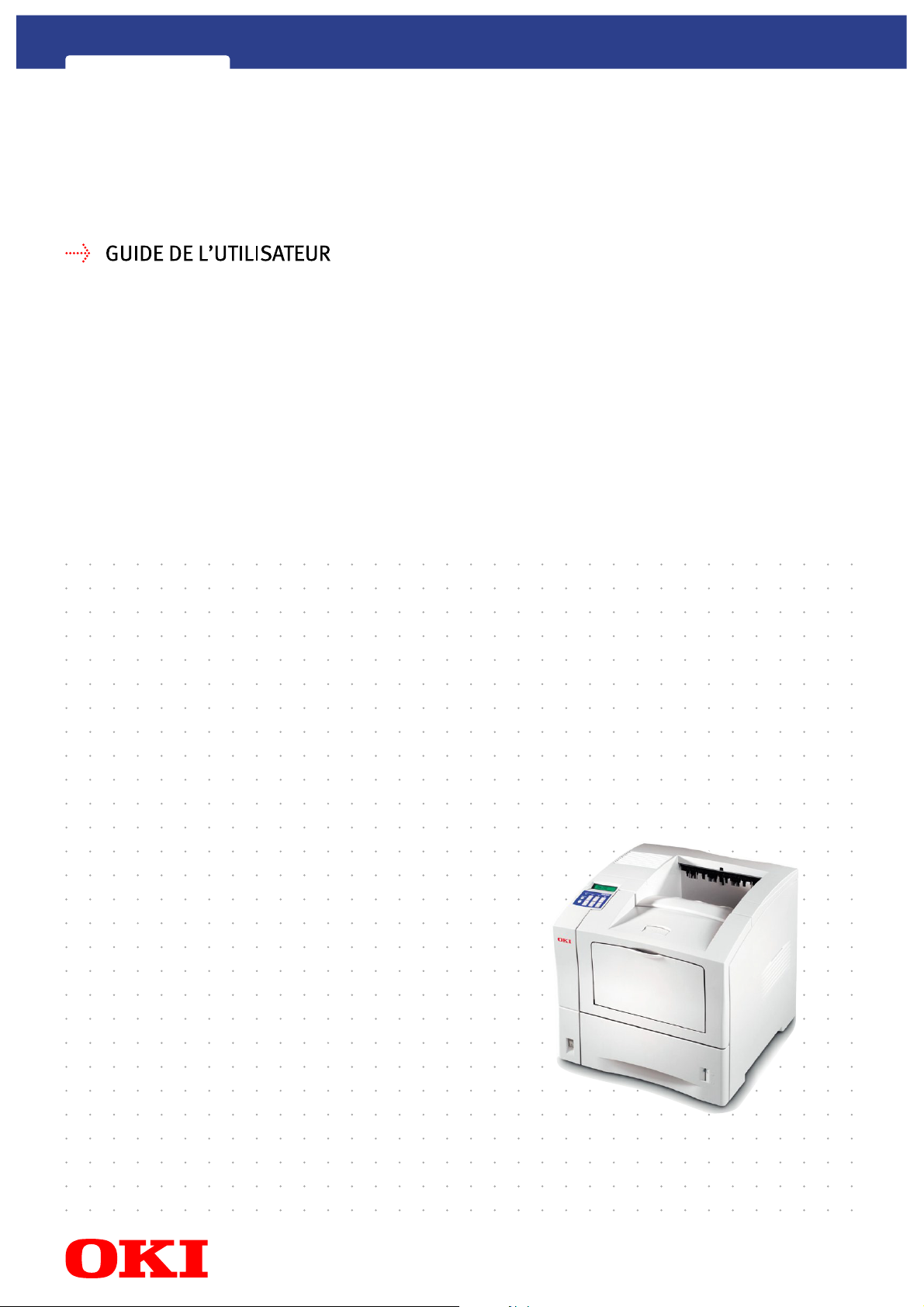
B6100
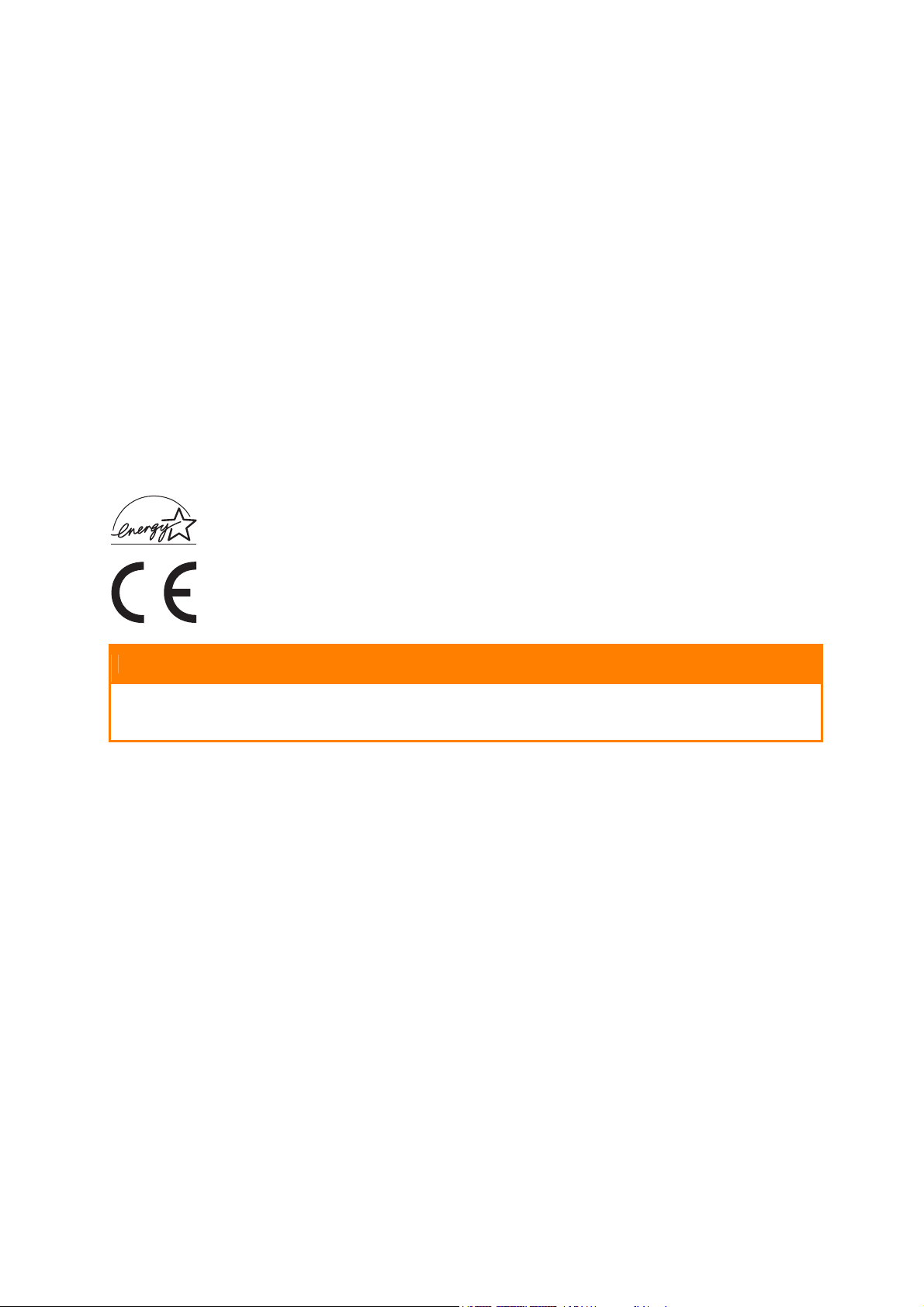
Guide de l'utilisateur
Les informations présentées dans ce document sont, dans toute la mesure du possible, complètes, exactes et à
jour. Le constructeur ne saura être tenu responsable du résultat d'erreurs échappant à son contrôle. De plus, le
constructeur n'est pas en mesure de garantir que des modifications de logiciel et de matériel produits par d'autres
fabricants et cités dans le présent guide seront sans répercussions sur la pertinence des informations présentées.
Le fait de citer des produits logiciels fabriqués par d'autres sociétés ne constitue pas nécessairement une
recommandation de la part du constructeur.
Bien que nous nous soyons efforcés de préparer un document aussi exact et utile que possible, nous n'offrons
aucune garantie de quelque sorte que ce soit, expresse ou tacite, en ce qui concerne l'exactitude ou le caractère
complet des informations présentées.
Copyright 2002 Tous droits réservés
Oki et Microline sont des marques déposées appartenant à Oki Electric Industry Company, Ltd. Energy Star est
une marque commerciale de l'Environmental Protection Agency (États-Unis).
Hewlett-Packard, HP et LaserJet sont des marques déposées de Hewlett-Packard Company.
Microsoft, MS-DOS et Windows sont des marques déposées de Microsoft Corporation.
Apple, Macintosh, Mac et Mac OS sont des marques déposées d'Apple Computer.
Les autres noms et marques de produits sont des marques commerciales ou des marques déposées des
sociétés qui en sont respectivement propriétaires.
En tant que participant au programme Energy Star, le constructeur a vérifié que ce produit
satisfaisait aux critères Energy Star de rendement énergétique.
Ce produit est conforme aux exigences des Directives du Conseil 89/336/CEE (CEM) et
73/23/CEE (MBT) concernant le rapprochement des législations des États-membres eu égard à
la compatibilité électromagnétique et au matériel électrique de basse tension.
ATTENTION
Il est vivement recommandé d'utiliser des cartouche d'encre d'origine. L'emploi de cartouches d'encre
compatibles ou contrefaites risque de gravement endommager l'imprimante.
ii
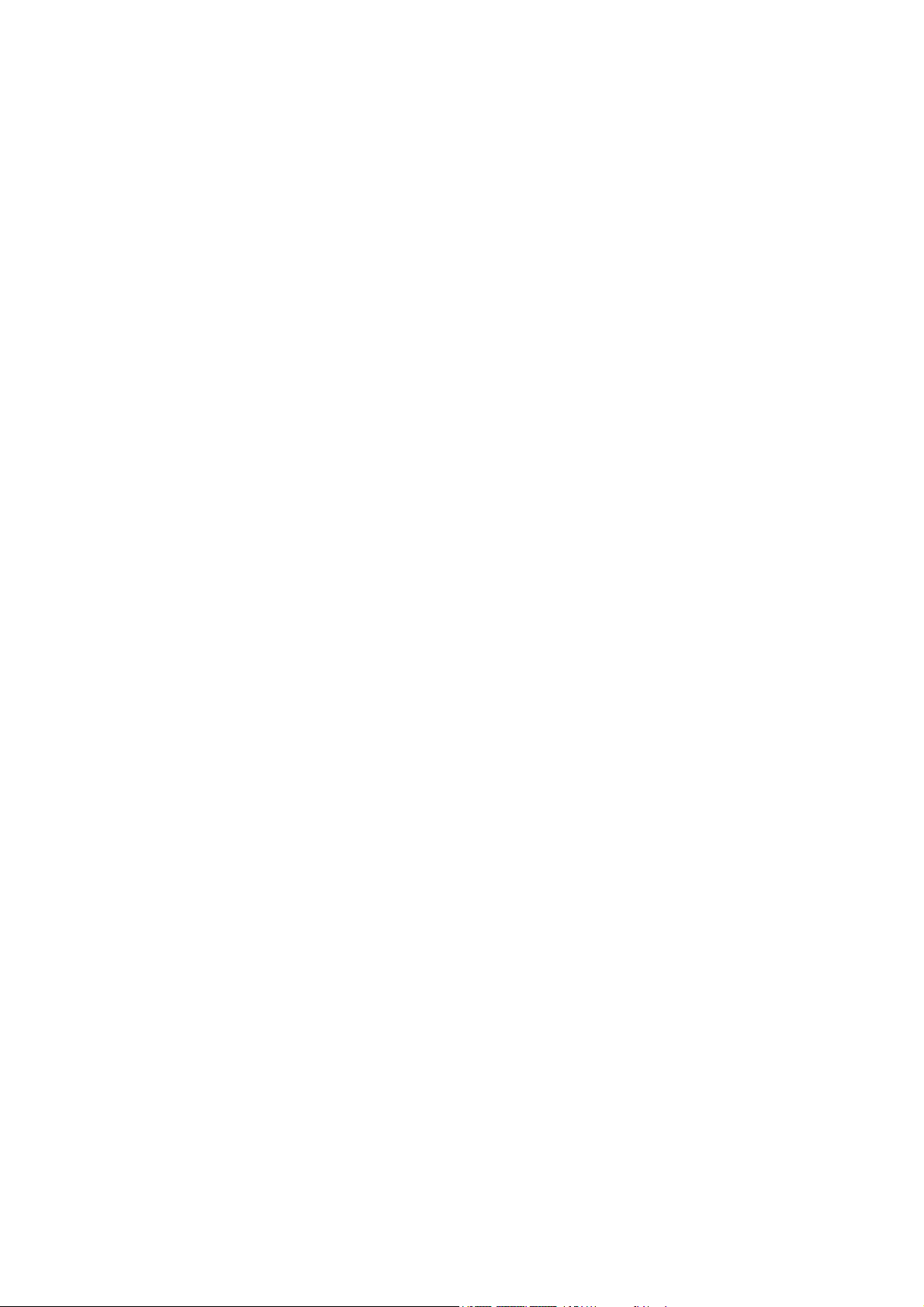
Guide de l'utilisateur
TABLE DES MATIÈRES
Préface.........................................................................................................................v
Bienvenue ................................................................................................................v
À propos de l'imprimante .........................................................................................v
Configurations disponibles ..................................................................................v
Caractéristiques ..................................................................................................vi
À propos de ce guide ...............................................................................................vii
Orientation de l'imprimante..................................................................................vii
Conventions ........................................................................................................vii
Contenu du guide de l'utilisateur .........................................................................viii
Procédure d'installation.............................................................................................1
À propos de la procédure d'installation....................................................................1
Précautions ..............................................................................................................1
Manipulation de l'imprimante...............................................................................1
Étape 1 : Inspection du contenu du carton ..............................................................2
Contenu du CD-ROM ..........................................................................................3
Étape 2 : Préparation du lieu d'installation de l'imprimante......................................3
Poids et dimensions de l'imprimante...................................................................3
Espace nécessaire ..............................................................................................3
Environnement ....................................................................................................4
Étape 3 : Identification des pièces de l'imprimante..................................................5
Étape 4 : Installation de la cartouche d'impression..................................................7
Informations générales........................................................................................7
Procédure d'installation .......................................................................................8
Étape 5 : Installation des accessoires facultatifs de l'imprimante ............................10
Étape 6 : Chargement du bac à papier universel.....................................................11
Étape 7 : Branchement du cordon électrique et mise en marche de l'imprimante...14
Étape 8 : Sélection de la langue du panneau de commande ..................................16
Étape 9 : Impression d'une page de test ou d'un résumé de configuration .............17
Page de test ........................................................................................................17
Résumé de configuration ....................................................................................18
Étape 10 : Raccordement de l'imprimante à l'ordinateur hôte .................................19
Étape 11 : Installation des pilotes d'imprimante.......................................................20
Généralités ..........................................................................................................20
Systèmes Microsoft Windows .............................................................................20
Apple Mac OS 8x, 9x (USB)................................................................................20
Macintosh OS X ..................................................................................................21
Étape 12 : Identification de la documentation utilisateur..........................................21
Étape 13 : Impression d'un document d'essai..........................................................21
Étape 14 : Utilisation de l'imprimante.......................................................................21
Étape 15 : Enregistrement de l'imprimante ..............................................................22
Procédure d'inscription........................................................................................22
Service après-vente et assistance ......................................................................22
iii
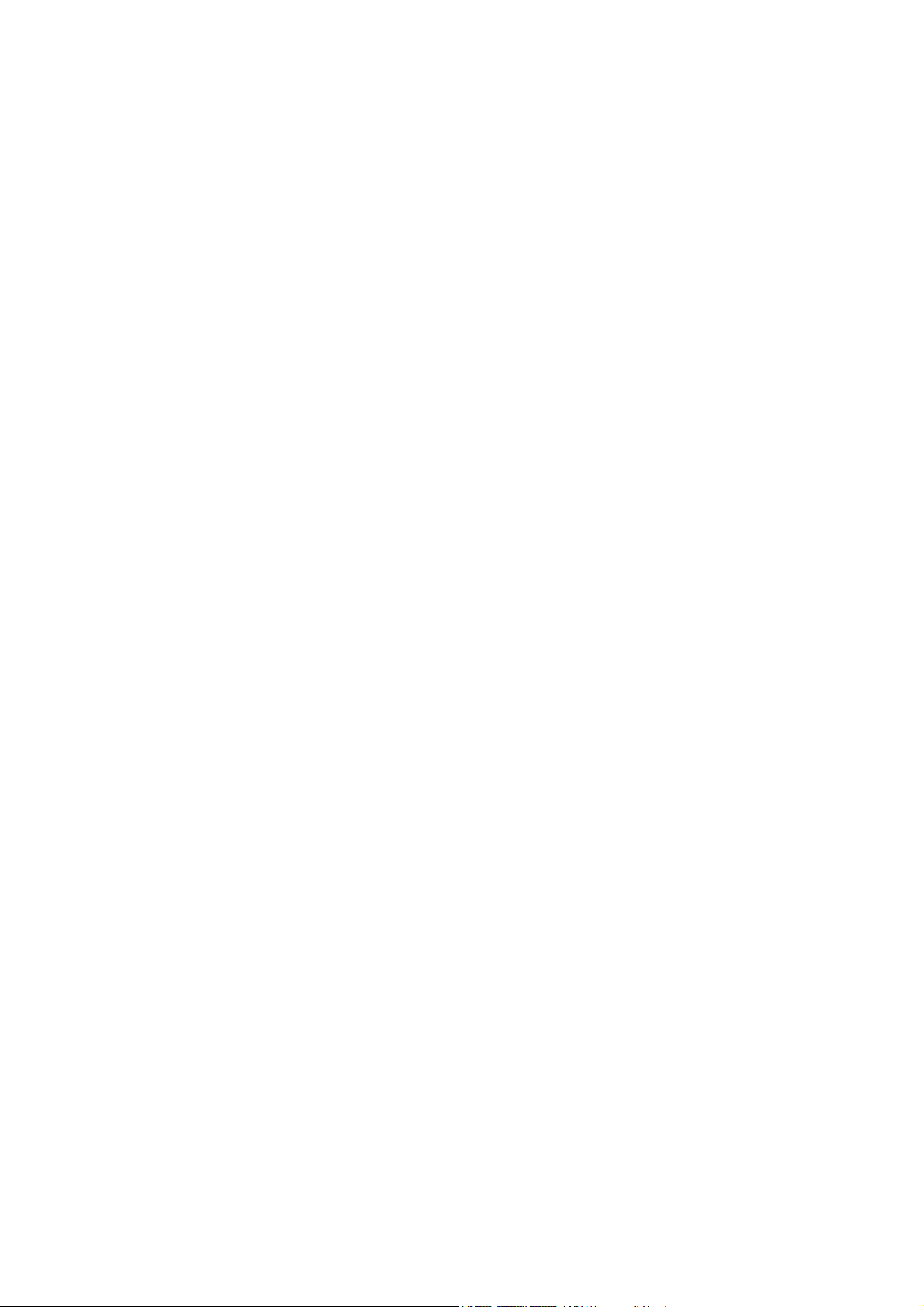
Guide de l'utilisateur
Interprétation des menus du panneau de commande et navigation..................... 23
À propos des menus du panneau de commande.................................................... 23
Caractéristiques du panneau de commande........................................................... 23
Affichage à cristaux liquides ...............................................................................24
Témoins à diode électroluminescente ................................................................24
Touches .............................................................................................................. 25
Navigation sur les menus du panneau de commande............................................. 26
Structure des menus................................................................................................ 28
Dépannage.................................................................................................................. 29
À propos du dépannage ..........................................................................................29
Problèmes à la mise en marche .............................................................................. 29
Messages d'avertissement et messages d'erreur.................................................... 30
Messages d'avertissement.................................................................................. 30
Messages d'erreur ..............................................................................................31
iv
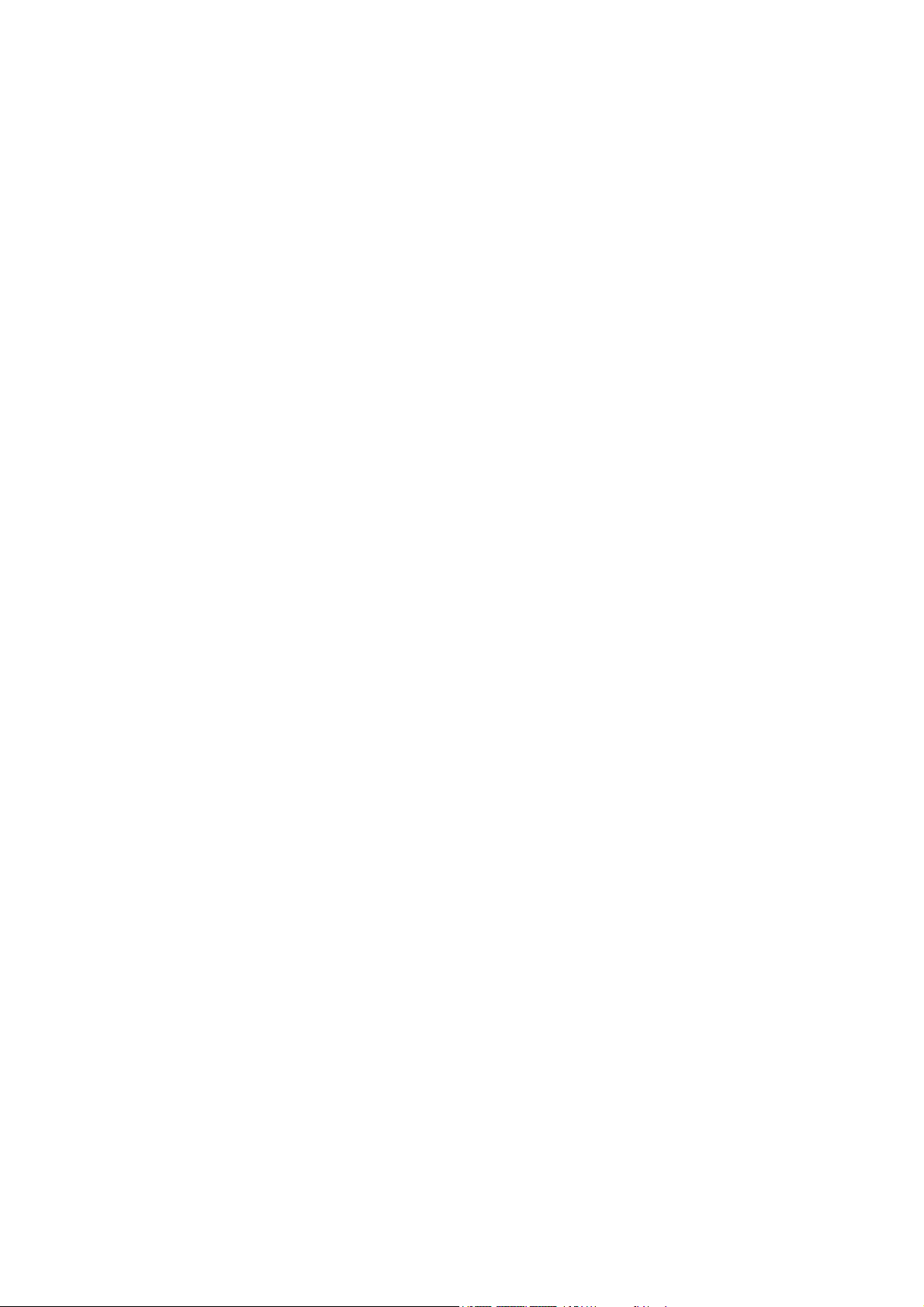
Guide de l'utilisateur
PREFACE
BIENVENUE
Nous vous remercions d'avoir choisi l'Oki B6100. Ce guide présente des informations et des
procédures qui vous aideront à installer et à configurer votre imprimante. Veuillez en prendre
connaissance et le garder à portée de main pour future référence.
Le présent guide, ainsi que d’autres documents importants à l’usage de l’utilisateur, se
trouvent sur le CD.
À PROPOS DE L'IMPRIMANTE
CONFIGURATIONS DISPONIBLES
L'imprimante Oki B6100
L'imprimante est disponible en cettes configurations :
> Mémoire : 64 Mo
> Entrée papier : Un bac 550 feuilles universel pour papier A4/Letter/Legal et un bac avant
100 feuilles pour papiers, transparents, enveloppes et autres supports d'impression
spéciaux
> Sortie papier : Un bac 500 feuilles, face en bas
> Interfaces : IEEE 1284 parallèle, USB 2.0
> Langages d'imprimante : PCL6e, Adobe Postscript 3
Imprimante Oki B6100n
Identique à ce qui précède, avec en plus une carte d'interface réseau.
Imprimante Oki B6100dn
Identique à la B6100n, avec unité recto-verso intégrée.
v
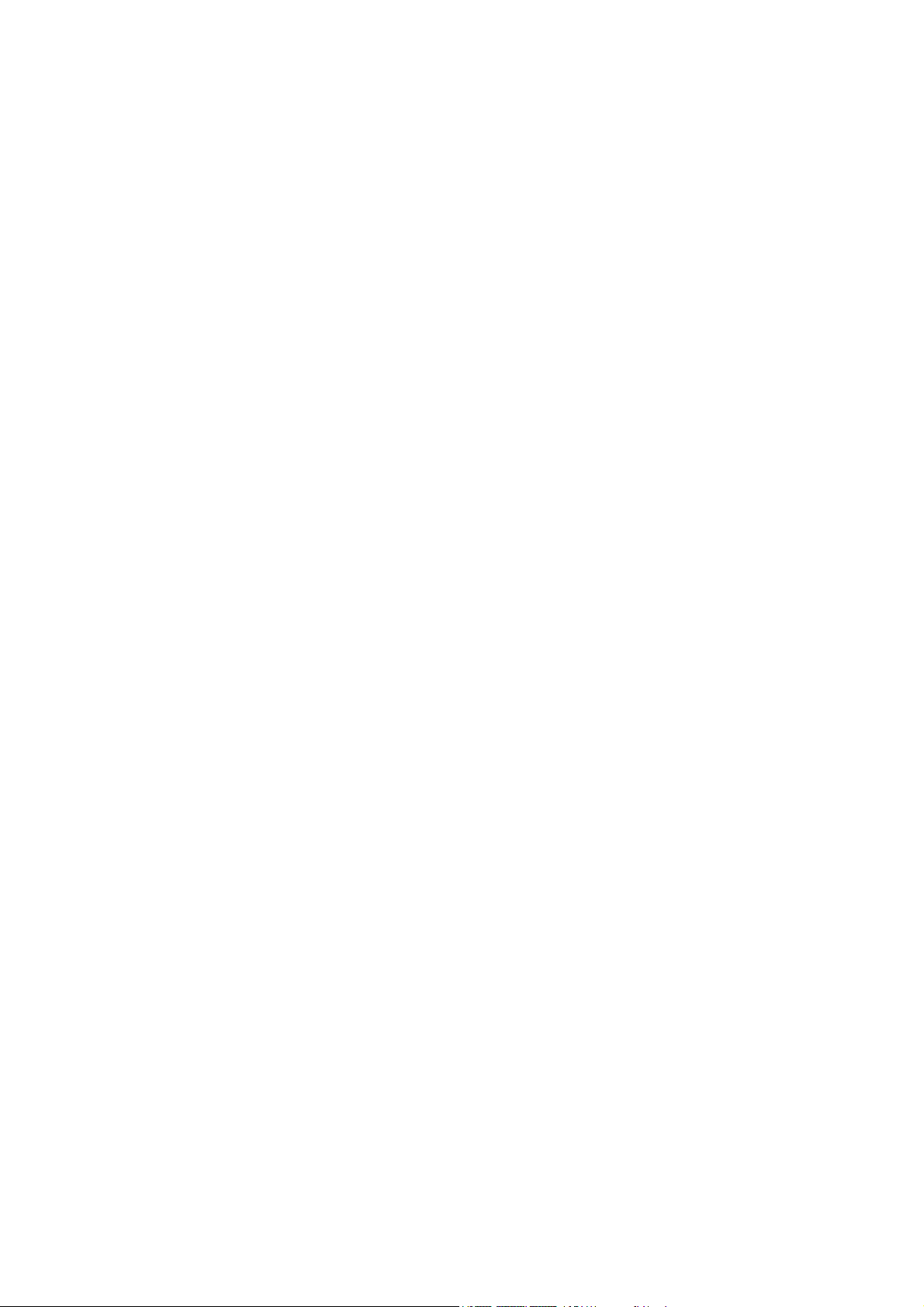
Guide de l'utilisateur
CARACTERISTIQUES
Votre imprimante laser offre les caractéristiques suivantes :
> Impression de qualité à grande vitesse
L'imprimante produit 25 pages/minute à une résolution véritable atteignant 1200 dpi.
> Grande souplesse du point de vue des sources de papier et des méthodes de sortie.
La configuration de base de l'imprimante comprend un bac universel d'alimentation
papier de 550 feuilles et un bac avant. Le bac d'alimentation papier peut être réglé pour
tous les formats allant de la carte postale au papier Legal de 14 pouces. Le bac avant
peut recevoir les supports d'impression allant de la fiche au papier Legal 14 pouces,
ainsi que les enveloppes et les planches d'étiquettes. Vous pouvez en outre ajouter à
l'imprimante ces options de manipulation du papier : bacs d'alimentation 550 feuilles
supplémentaires, dispositif d'alimentation d'enveloppes, unité recto-verso, bac de sortie
à décalage.
> Facilité d'emploi
De lecture aisée, le panneau de commande indique clairement l'état de l'opération
d'impression. Les touches du panneau de commande vous permettent d'accéder aux
menus, sous-menus et messages d'état de l'imprimante et de les visualiser.
> Cartouche d'encre à un seul élément
Réunissant en un seul élément l'encre et le tambour photosensible, la cartouche d'encre
intégrée est facile et commode à remplacer.
> Impression continue pouvant atteindre 1750 feuilles
L'imprimante peut produire jusqu'à 650 feuilles sans surveillance lorsque le bac de sortie
à décalage est installé et jusqu'à 1750 feuilles sans intervention operateur quand deux
bacs d'alimentation 550 feuilles sont installés et utilisés en conjugaison avec le bac
avant (100 feuilles).
vi
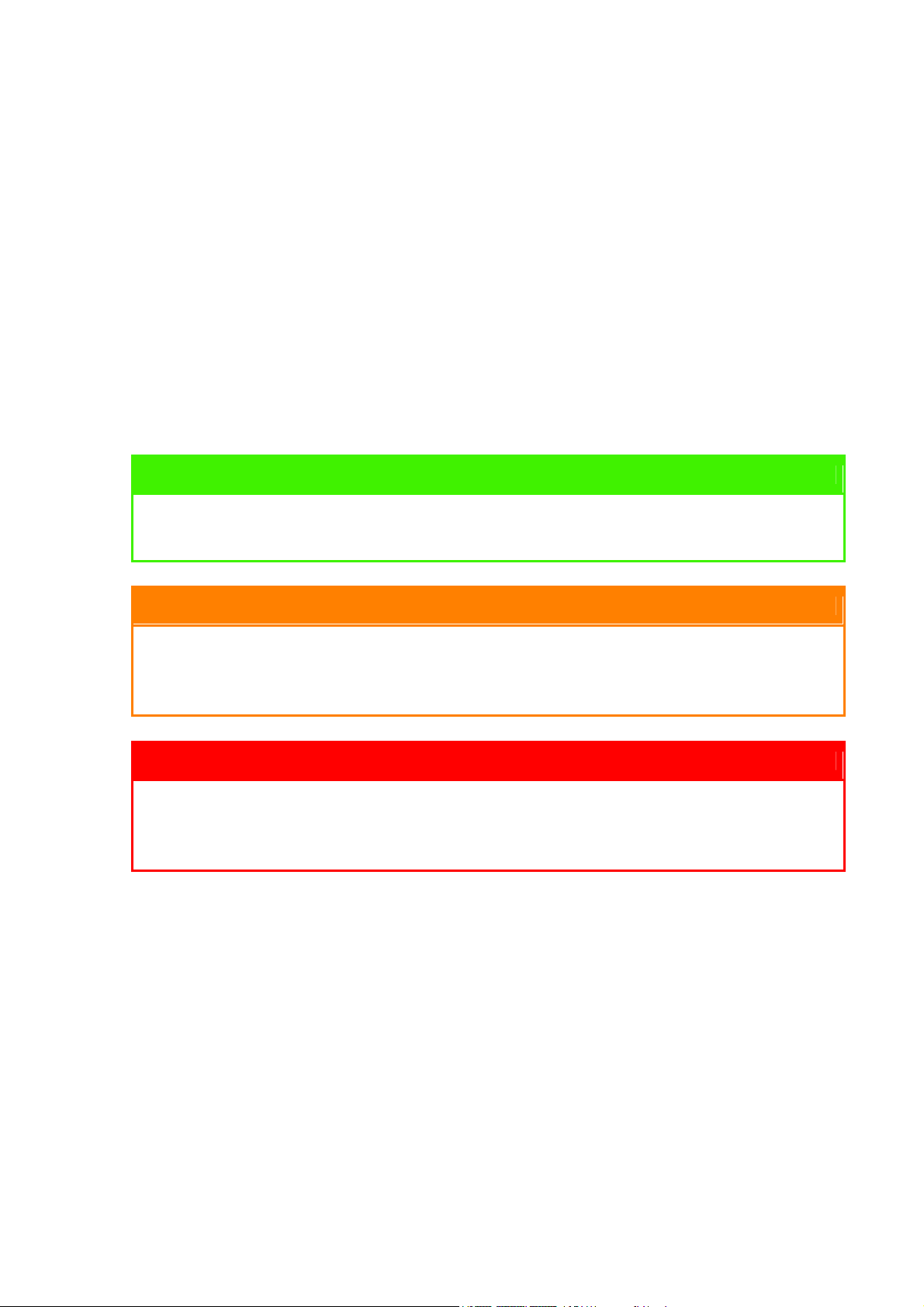
Guide de l'utilisateur
À PROPOS DE CE GUIDE
ORIENTATION DE L'IMPRIMANTE
Dans le présent guide, les quatre côtés de l'imprimante sont appelés avant, arrière, droit et
gauche. L'avant de l'imprimante est le côté proche du panneau de commande et l'arrière est
le côté opposé. Les côtés droit et gauche se trouvent respectivement à droite et à gauche
pour une personne faisant face à l'avant de l'imprimante.
Le CD contient le Technical Reference Guide (guide de référence technique) qui décrit de
manière plus détaillée le produit, ses caractéristiques et son emploi.
CONVENTIONS
Les conventions suivantes sont utilisées dans le guide pour souligner certaines procédures
ou informations :
REMARQUE
Une remarque est un conseil ou un renseignement supplémentaire susceptible de faciliter
l'installation ou l'utilisation de l'imprimante.
ATTENTION
Les messages Attention présentent des informations susceptible de vous aider à
éviter des dégâts matériels, des pannes de fonctionnement ou d'autres problèmes.
Lisez toujours avec soin ces mises en garde.
AVERTISSEMENT
Les messages d'avertissement indiquent un risque de blessure si une procédure n'est
pas exécutée exactement de la manière indiquée dans le guide. Prêtez grande attention
aux avertissements et lisez-les en entier afin d'éviter tout risque de blessure.
vii
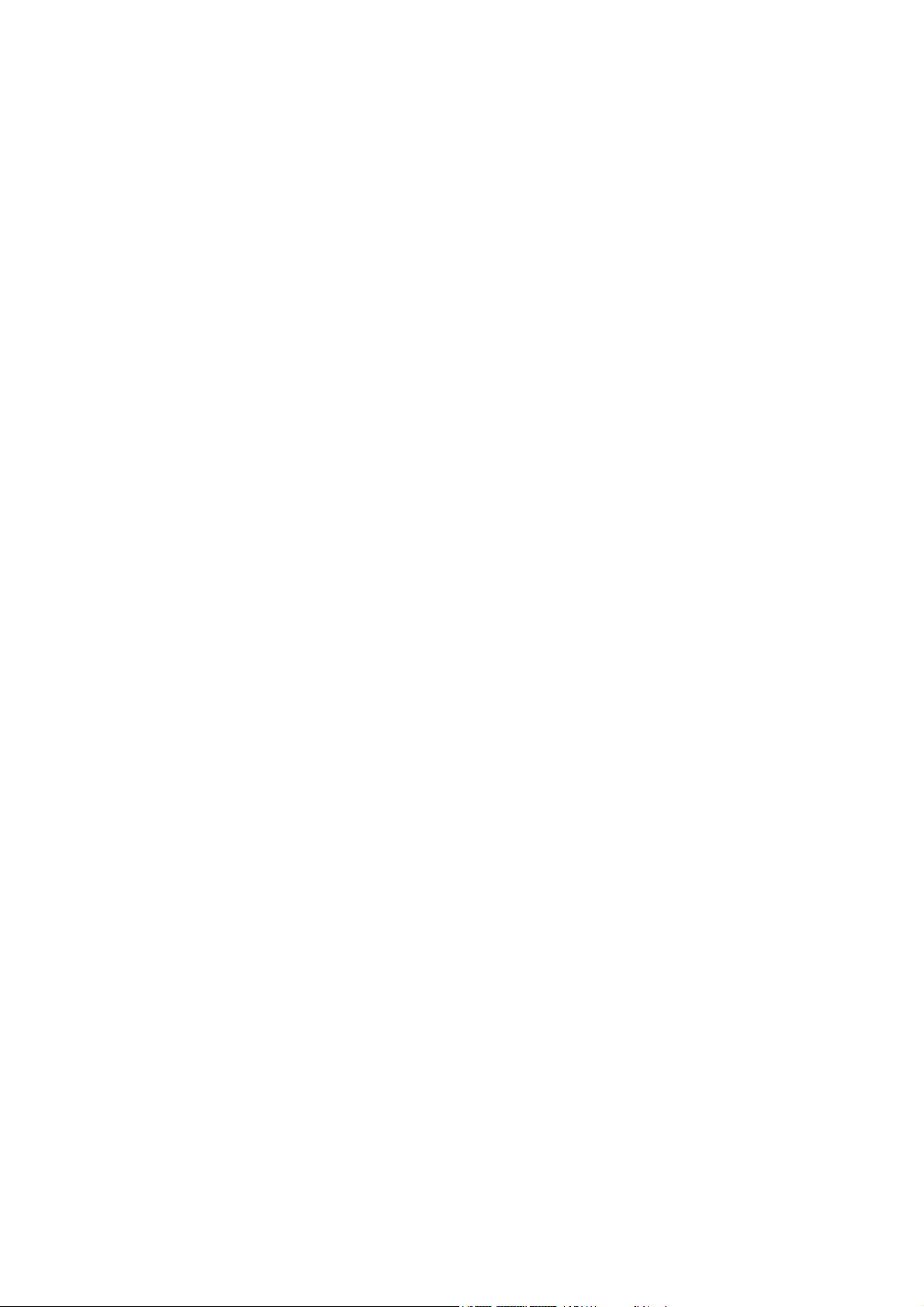
Guide de l'utilisateur
CONTENU DU GUIDE DE L'UTILISATEUR
Le guide se divise en quatre parties :
Préface
La préface présente une description des caractéristiques de l'imprimante et indique la
structure d'organisation du guide.
Procédure d'installation
Cette partie traite de toutes les étapes de préparation nécessaires avant l'utilisation de
l'imprimante.
Interprétation du panneau de commande et navigation
Cette partie présente une brève explication des menus et sous-menus du panneau de
commande, et indique des méthodes permettant de naviguer dans ces menus.
Dépannage
Cette partie présente la liste des messages d'erreur qui peuvent apparaître sur l'écran du
panneau de commande durant l'installation et la configuration de l'imprimante, ainsi qu'une
explication des causes possibles de ces erreurs et des procédures de correction requises.
viii
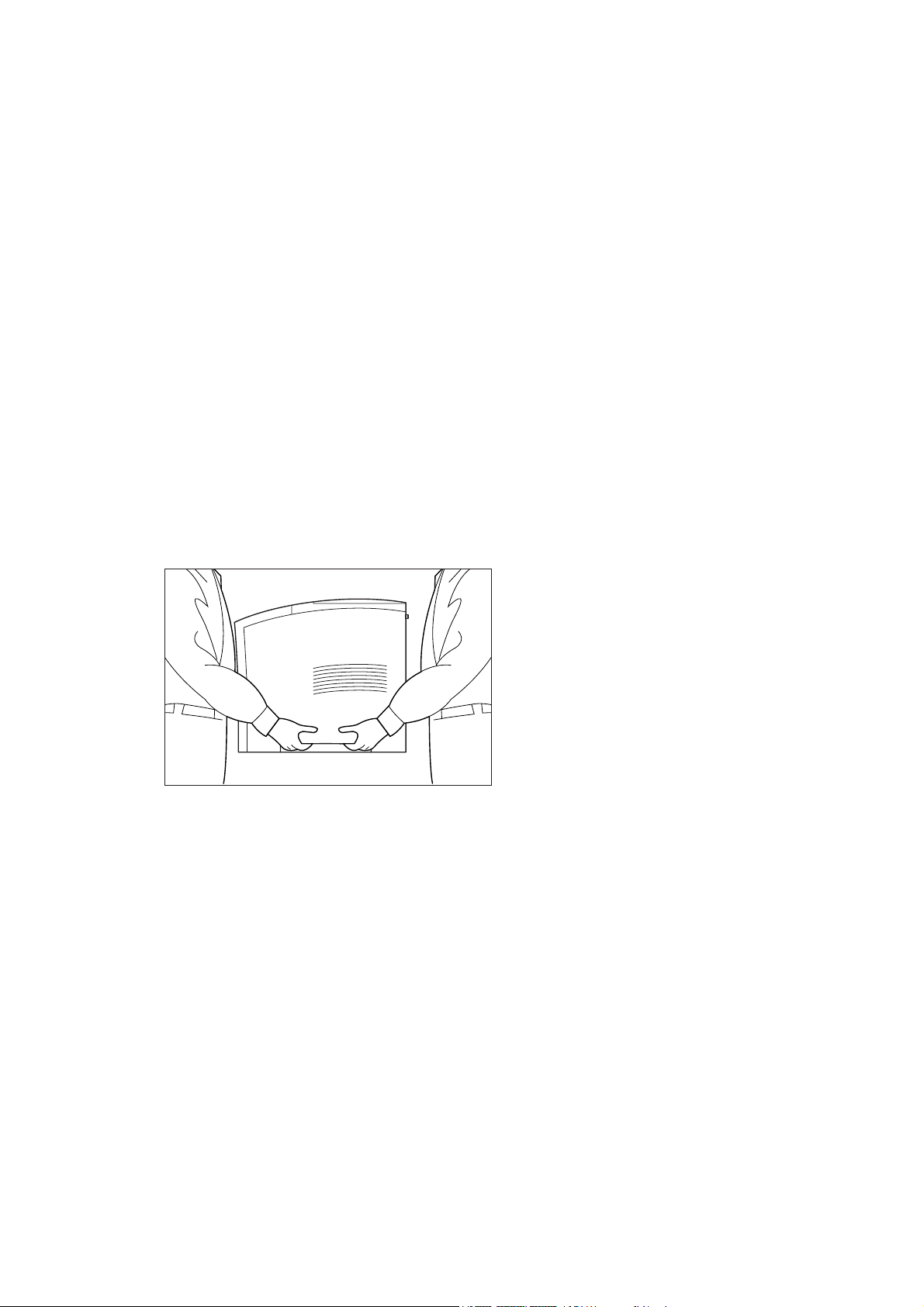
PROCEDURE D'INSTALLATION
À PROPOS DE LA PROCEDURE D'INSTALLATION
Guidez-vous sur les informations de ce chapitre lors de l'installation et de la configuration de
l'imprimante. Pour garantir une installation correcte, exécutez la totalité de la procédure.
PRECAUTIONS
L'imprimante est adaptée à l'une de ces deux alimentations électriques : 110 V ou 220 V.
Les spécifications pertinentes à votre imprimante dépendent de sa configuration. Afin d'éviter
tout risque d'incendie ou de choc électrique, branchez toujours le cordon électrique à une
prise secteur fournissant la tension voulue.
MANIPULATION DE L'IMPRIMANTE
Observez les recommandations ci-après pour lever ou déplacer l'imprimante :
> L'imprimante est très lourde et devrait toujours être soulevée par deux personnes. Le
poids de l'imprimante sans bac papier, cartouche d'encre ni papier est de 23 kg environ.
N'essayez jamais de soulever tout seul l'imprimante.
> Pour lever l'imprimante, les deux personnes devraient se tenir respectivement à l'avant
et à l'arrière et saisir les parties renfoncées de chaque côté de l'imprimante. Ne levez
jamais l'imprimante en la tenant à tout autre endroit que ces parties renfoncées.
> Lorsque vous soulevez l'imprimante, faites attention à garder une posture correcte afin
d'éviter les blessures.
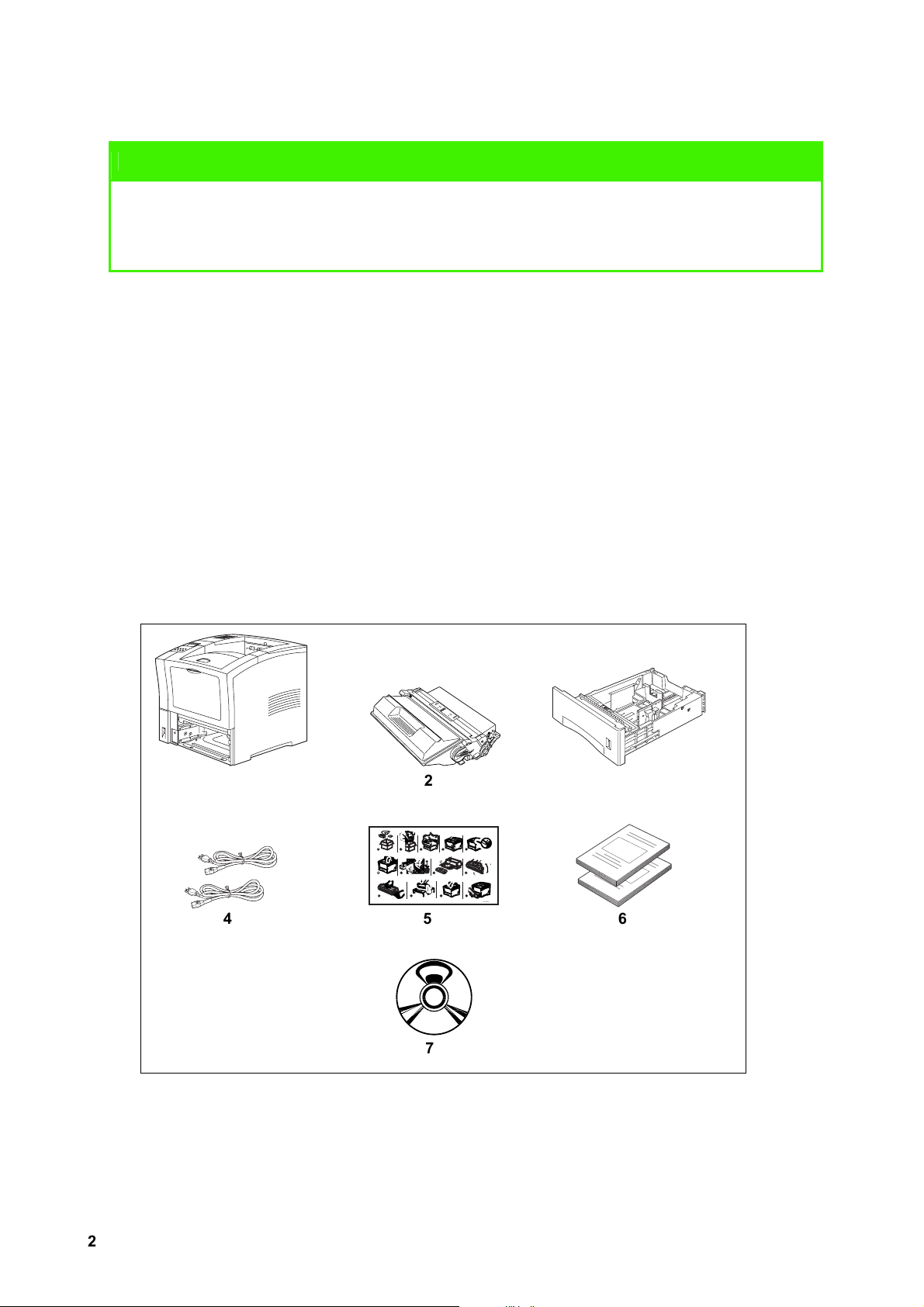
Guide de l'utilisateur
ÉTAPE 1 : INSPECTION DU CONTENU DU CARTON
REMARQUE
Si vous n'avez pas encore déballé l'imprimante, suivez les instructions illustrées fournies
dans l'emballage. Si vous avez exécuté l'ensemble de la procédure indiquée dans les
instructions de déballage, vous pouvez sauter les étapes 4, 6 et 7 du guide.
Vérifiez que tous les éléments ci-après se trouvent dans le carton de l'imprimante. Si
quelque élément que ce soit est manquant ou en mauvais état, contactez le revendeur.
Figure 1 : Éléments fournis dans le carton de l'imprimante
1. Imprimante
2. Cartouche d'impression
3. Bac à papier universel 550 feuilles
4. Cordon(s) électrique(s)
5. Consignes de déballage et guide d’installation rapide
6. Livret concernant la sécurité et la garantie
7. CD-ROM
1
1
6
10
4 5 6
2
2 3 4
4
3
1
2
1
3
2
7
11
8 9
12
5
13
GEG-99042
3
2
7
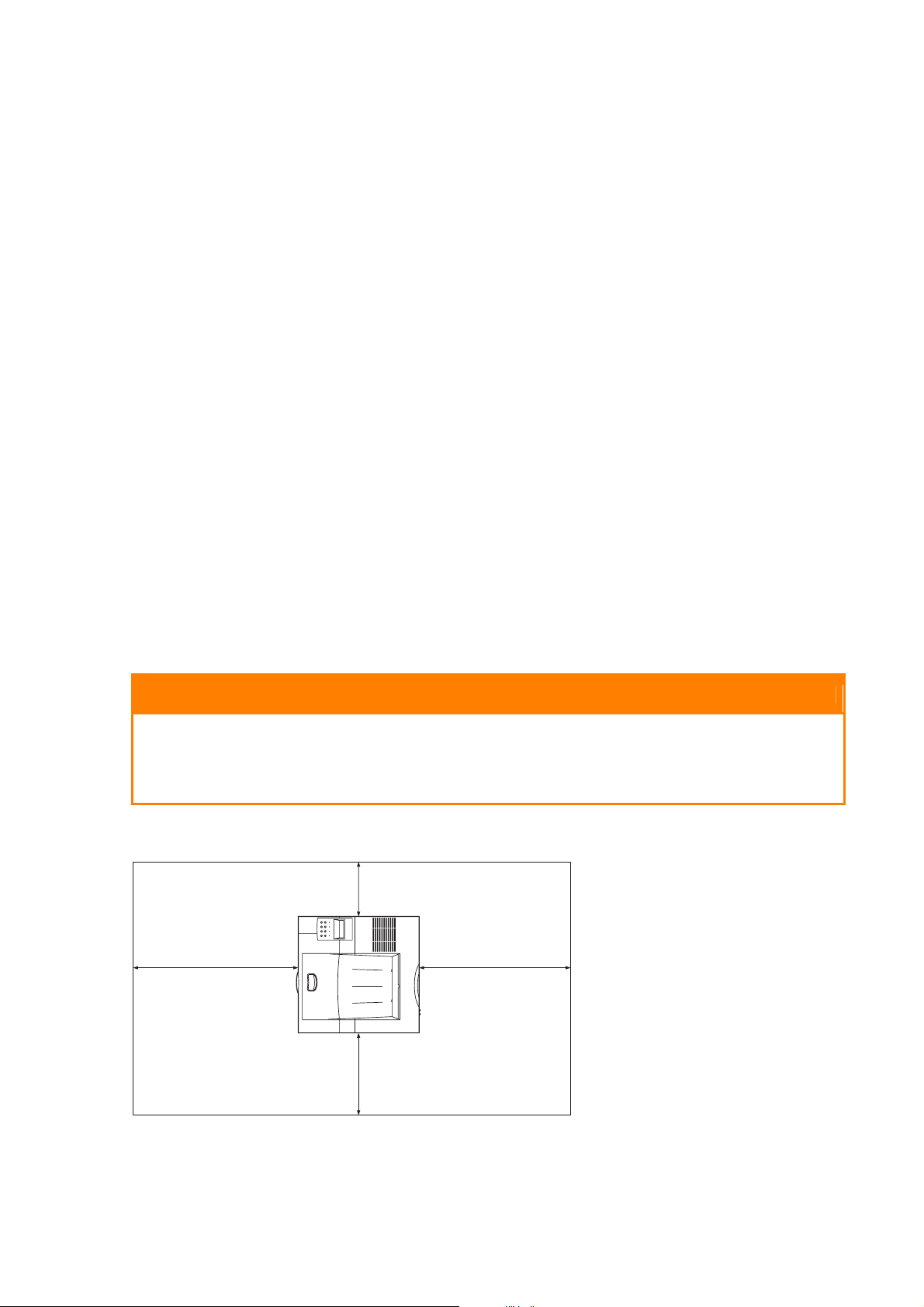
Guide de l'utilisateur
CONTENU DU CD-ROM
Le CD-ROM Oki B6100 contient les pilotes d'imprimante, le logiciel et la documentation
destinés à vous aider à tirer pleinement parti des fonctionnalités de votre nouvelle
imprimante. Oki a inclu une interface fonctionnant sous MS Windows afin de vous aider à
sélectionner le document ou l'application approprié.
ÉTAPE 2 : PREPARATION DU LIEU D'INSTALLATION DE
L'IMPRIMANTE
POIDS ET DIMENSIONS DE L'IMPRIMANTE
L'imprimante pèse approximativement 23 kg et devrait toujours être soulevée par deux
personnes. Dimensions de l'imprimante :
> Hauteur : 413 mm
> Largeur (gauche-droite) : 422 mm
> Profondeur (avant-arrière) : 439 mm
ESPACE NECESSAIRE
Un certain espace est nécessaire afin d'assurer le bon fonctionnement de l'imprimante et de
permettre la maintenance de l'imprimante et le remplacement des consommables. Guidezvous sur les figures ci-après pour prévoir des dégagements appropriés lors du choix du lieu
d'installation de l'imprimante.
ATTENTION
Il y a un orifice de ventilation du côté gauche de l'imprimante. Afin d'éviter tout
surchauffage et risque d'incendie, veillez à prévoir un dégagement d'au moins
200 mm entre cet orifice et le mur (ou autre surface) le plus proche.
Figure 2 : Imprimante vue de dessus.
200 mm
600 mm 600 mm
300 mm
3
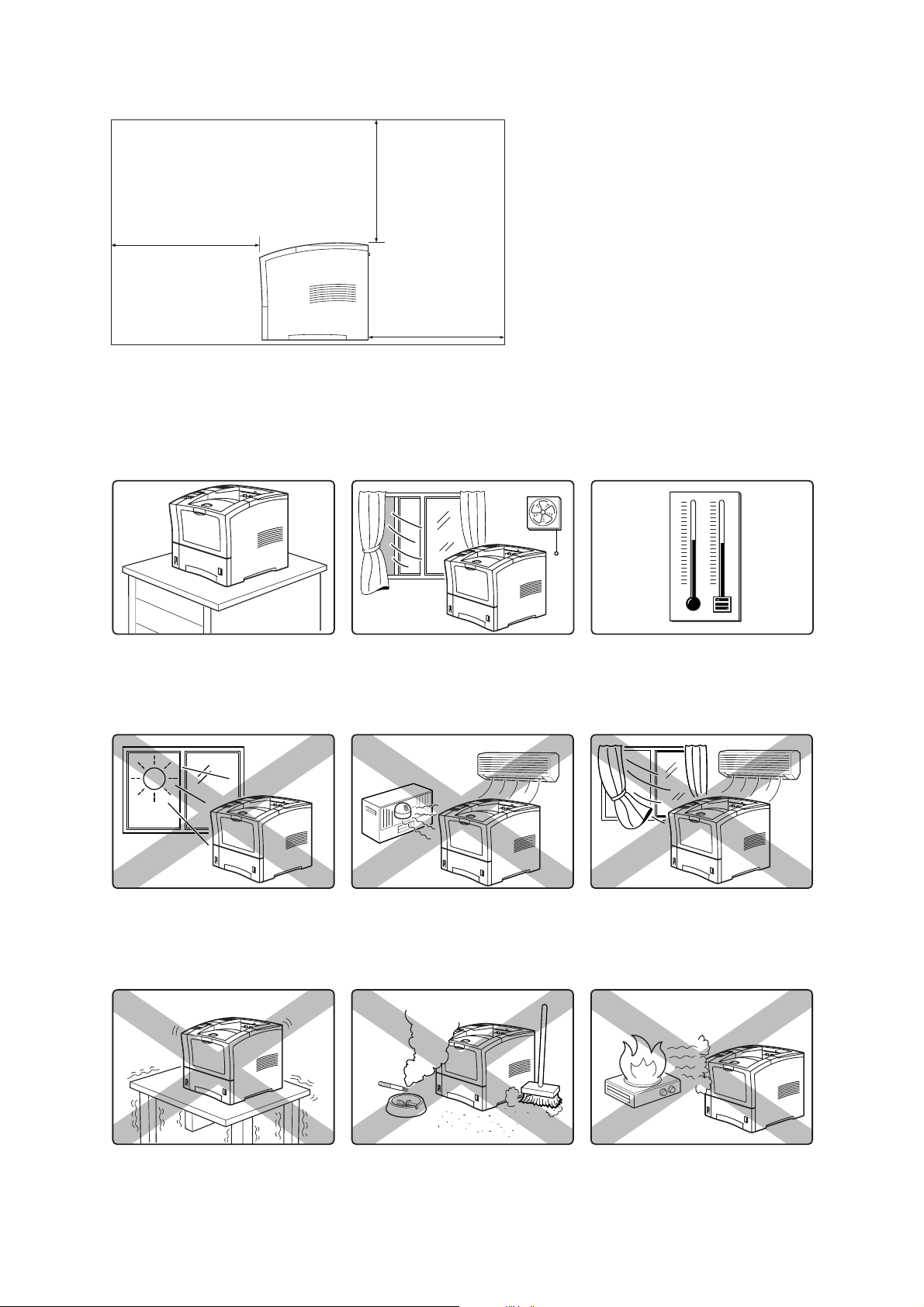
Guide de l'utilisateur
Figure 3 : Imprimante vue de côté.
600 mm
500 mm
600 mm
ENVIRONNEMENT
Guidez-vous sur les recommandations ci-après afin de déterminer l'endroit le mieux adapté à
l'installation de votre imprimante.
Surface horizontale, solide et
stable
Bonne ventilation
Température et humidité
stables
Lumière directe du soleil
Lieu sujet à des vibrations
4
Proximité d'appareils de
chauffage
Poussière et contamination
élevées
Exposition directe aux courants
d'air
Proximité d'une flamme nue

Guide de l'utilisateur
Eau et humidité élevée
Champs magnétiques
Variations extrêmes de
température et d'humidité
ÉTAPE 3 : IDENTIFICATION DES PIECES DE L'IMPRIMANTE
Les figures suivantes indiquent les noms et fonctions des principales pièces de l'imprimante
Figure 4 : Avant de l'imprimante.
1. Fente de sortie du papier
2
2. Bac de sortie du papier
3. Panneau de commande
4
3
Permet d'accéder à toutes les
commandes requises pour utiliser
5
l'imprimante.
4. Capot avant
Permet d'accéder à l'intérieur de
6
l'imprimante pour remplacer la
cartouche d'encre ou enlever du
7
papier bourré.
5. Bac avant
8
Offre un autre moyen d'alimenter l'imprimante en papier. Adapté à divers supports
d'impression, dont enveloppes, transparents et étiquettes.
6. Rallonge de bac
Permet de charger des papiers de grand format dans le bac avant.
1
9
7. Interrupteur marche-arrêt
8. Bac à papier universel 550 feuilles
Adapté à divers formats de papier allant de la carte postale au papier Legal (USA).
9. Indicateur de quantité de papier
Indique approximativement combien il reste de papier.
5

Guide de l'utilisateur
Figure 5 : Arrière de l'imprimante.
10. Capot supérieur
Permet d'accéder à l'intérieur de
l'imprimante ; s'enlève pour permettre
l'installation du bac de sortie à décalage.
11. Capot arrière
Permet d'accéder à la partie arrière de
l'imprimante pour enlever du papier bourré
ou installer l'unité recto-verso.
12. Connecteur du cordon électrique
13. Fente de ventilation
Permet à l'air chaud produit à l'intérieur de
se dégager afin d'éviter que l'imprimante
ne surchauffe.
Figure 6 : Pièces internes de l'imprimante (avant)
14. Cartouche d'impression
Cartouche intégrée contenant l'encre et le
tambour photosensible.
10
11
12
14
13
15. Capot avant
Donne accès à l'intérieur de l'imprimante.
Permet de remplacer la cartouche
d'impression ou d'enlever le papier bourré.
15
ATTENTION
L’unité de fusion devient brûlante pendant le fonctionnement de l'imprimante.
Si vous devez enlever la cartouche d'impression pour dégager un bourrage de
papier, éteignez l'imprimante et attendez au moins 10 minutes avant de retirer la
cartouche et de toucher l’unité de fusion.
Figure 7 : Pièces internes de l'imprimante (arrière)
16. L’unité de fusion
Fixe l'encre sur le papier.
16
17. Capot arrière
Donne accès à l'intérieur de l'imprimante.
Permet d'installer l'unité recto-verso
facultative ou d'enlever le papier bourré.
6
17

Figure 8 : Panneau de commande.
18. Affichage à cristaux liquides
Affiche les messages d'erreur et autres
messages d'état ; présente également les
menus, sous-menus et paramètres.
19. Témoins à diode électroluminescente
Indiquent l'état de l'imprimante
20. Touches
Permettent de naviguer dans les menus, de
mettre l'imprimante hors ligne ou d'annuler
une tâche d'impression.
ÉTAPE 4 : INSTALLATION DE LA CARTOUCHE
D'IMPRESSION
Guide de l'utilisateur
18
19
20
INFORMATIONS GENERALES
La cartouche d'impression contient l'encre sèche, ainsi que le tambour xérographique et les
éléments connexes qui créent l'image xérographique sur une feuille de papier. L'encre de la
cartouche d'impression s'épuise au bout d'un certain temps du fait de l'utilisation normale.
Lorsque le niveau d'encre baisse, les images imprimées deviennent irrégulières ou très
claires. Guidez-vous sur ces recommandations lors de l'utilisation ou du stockage d'une
cartouche d'impression :
> Une cartouche d'impression non ouverte et correctement stockée peut se conserver
approximativement 2 ans.
> N'ouvrez la boîte contenant la cartouche d'impression que quand vous êtes prêt à
installer cette dernière dans l'imprimante.
> Stockez la boîte de la cartouche d'impression à l'horizontale et pas à la verticale.
> Gardez la cartouche hors de portée des enfants. Stockez la cartouche à un endroit où la
température reste comprise entre 0 et 35 °C et l'humidité entre 15 et 85 %. Si vous
apportez une cartouche d'impression froide dans une salle chaude, attendez au moins
une heure que la température se stabilise avant d'ouvrir la boîte de la cartouche.
> Ne démontez jamais la cartouche d'impression.
> L'encre est une substance sans danger. Si vous vous tachez les mains avec de l'encre,
NE LES LAVEZ PAS à l'eau chaude. Utilisez toujours de l'eau FROIDE pour enlever
l'encre. L'eau chaude fixe l'encre et la rend difficile à enlever.
7

Guide de l'utilisateur
> Un volet (1) protège le tambour photosensible de la lumière ambiante. N'ouvrez jamais
ce volet à la main.
1
ATTENTION
Veiller à ce que la cartouche d'impression neuve ne reste pas exposée à une forte
lumière pendant plus de quelques minutes avant de l'installer dans l'imprimante.
AVERTISSEMENT
Ne jamais jeter de cartouche d'impression usagée dans un incinérateur ou un feu.
PROCEDURE D'INSTALLATION
Procédez comme suit pour changer la cartouche d'impression :
1. Appuyez sur le bouton au sommet de l'imprimante pour ouvrir le capot avant et ouvrez
complètement ce dernier.
2. Enlevez les cales oranges en plastique de l'intérieur de l'imprimante.
8

Guide de l'utilisateur
3. Sortez la cartouche d'impression neuve de son emballage et retirez la feuille de papier
qui protège le volet du tambour.
4. Basculez la cartouche d'impression d'avant en arrière. Agitez-la ensuite à l'horizontale
afin que l'encre soit uniformément répartie.
5. Posez la cartouche d'impression sur une surface plane et tenez-la fermement. Tirez
horizontalement la bande de scellement plastique pour la décoller de la cartouche.
6. Glissez les clavettes de la cartouche d'impression dans les rainures à l'intérieur de
l'imprimante et poussez la cartouche dans l'imprimante.
7. Fermez le capot avant. Vérifiez qu'il se verrouille bien en position.
9

Guide de l'utilisateur
ÉTAPE 5 : INSTALLATION DES ACCESSOIRES
FACULTATIFS DE L'IMPRIMANTE
La figure suivante présente tous les accessoires disponibles installés sur l'imprimante.
REMARQUE
Une fois qu'une option est installée, l'imprimante la reconnaît automatiquement. Le pilote de
l'imprimante ne reconnaît pas l'option. Après avoir installé une option, vous devez l'activer
dans le pilote de l'imprimante.
La marche à suivre varie selon le système d'exploitation et le pilote d'imprimante installé.
De manière générale, procédez comme suit.
> Sélectionnez le pilote que vous désirez utiliser.
> Cherchez la section du pilote relative aux propriétés de l'imprimante.
> Utilisez la liste déroulante pour sélectionner l'option.
> Activez l'option.
Figure 9 : Accessoires facultatifs.
1. Bac de sortie à décalage
Reçoit les tâches d'impression à
grand volume et les sépare par
décalage.
2. Bac à enveloppes
Offre une capacité de 75 enveloppes
ou 100 cartes postales.
3. Bac d'alimentation 550 feuilles
Contient un bac 550 feuilles et offre
une capacité accrue. Deux bacs
d'alimentation 550 feuilles peuvent
être installés sur l'imprimante.
1
2
3
4. Unité recto-verso
Permet l'impression des deux côtés
des feuilles.
10
4

Guide de l'utilisateur
ÉTAPE 6 : CHARGEMENT DU BAC A PAPIER UNIVERSEL
Le bac à papier universel 550 feuilles situé à l'intérieur de l'imprimante est adapté aux
formats allant de la carte postale au papier Legal (USA). Il comporte deux guides de largeur
sur les côtés et un guide de longueur près du centre. Ces guides permettent de régler les
dimensions de la zone contenant le papier.
REMARQUE
La procédure suivante indique comment charger du papier dans le bac principal. Pour
charger du papier dans le bac facultatif d'alimentation 550 feuilles, il suffit d'exécuter cette
procédure en utilisant le bac d'alimentation 550 feuilles au lieu du bac principal.
Procédez comme suit pour charger du papier dans le bac universel 550 feuilles :
1. Posez le bac à papier sur une surface horizontale.
2. Serrez le mécanisme de verrouillage du guide de longueur arrière, soulevez-le et
faites-le glisser jusqu'à l'arrière du bac.
3. Si vous utilisez du papier plus long que les feuilles A4 (297 mm), appuyez sur la touche
carrée verte au bas du bac à papier pour dégager l'arrière du bac et sortez
complètement le bac. Le bac est alors en position rallongée.
11

Guide de l'utilisateur
4. Serrez le guide de largeur de droite, relevez-le et faites glisser les guides vers les côtés
du bac.
5. Vérifiez que la plaque du bac à papier est descendue dans la base du bac. Si le bac est
verrouillé en position élevée, tirez la manette proche de l'avant du bac afin de dégager la
plaque ou poussez le bac à fond dans l'imprimante puis enlevez-le.
ATTENTION
Ne surchargez pas le bac. Vérifiez que la pile de papier se trouve sous les pinces de
retenue des deux côtés du bac. Feuilletez la pile de papier avant de la placer dans le
bac et posez le papier côté à imprimer en bas et bas de la page en tête.
REMARQUE
Afin d'éviter les bourrages et autres problèmes d'entraînement du papier, vérifiez que le
réglage des guides de longueur et de largeur correspond au format du papier et que les
guides sont fermement verrouillés en position.
6. Alignez le bord des feuilles et placez le papier au centre du bac, côté à imprimer en bas.
Veillez à placer le papier au centre du bac à papier.
12

Guide de l'utilisateur
7. Serrez le guide de largeur de droite, relevez-le et faites correspondre les guides à la
largeur du papier.
8. Serrez le guide de longueur, relevez-le et faites-le correspondre à la longueur du papier.
Vérifiez que le guide de longueur est fermement engagé dans les graduations de la base
du bac à papier.
9. Saisissez le bac des deux mains et insérez-le dans son compartiment.
10. Enfoncez le bac à papier à fond dans l'imprimante. Vérifiez que le bac est bien assis.
13

Guide de l'utilisateur
11. Servez-vous de l'indicateur de niveau du papier situé à droite à l'avant de l'imprimante
pour déterminer quand la réserve de papier devient faible.
ÉTAPE 7 : BRANCHEMENT DU CORDON ELECTRIQUE ET
MISE EN MARCHE DE L'IMPRIMANTE
Procédez comme suit pour brancher le cordon électrique et allumer l'imprimante.
1. Branchez le cordon au connecteur secteur (AC) situé à l'arrière de l'imprimante.
2. Vérifiez que l'interrupteur de l'imprimante est en position d'arrêt [O]. Branchez ensuite la
fiche du cordon électrique dans une prise secteur.
14

Guide de l'utilisateur
3. Allumez l'imprimante en mettant sur [ I ] l'interrupteur situé à gauche à l'avant de
l'imprimante.
Le message d'état « Chargem. en cours » s’affiche. Ce message indique que
l’imprimante est en pré-chauffage et n’est pas encore prête à imprimer. Après
approximativement 65 secondes, ce message est remplacé par « Prête ». L’imprimante
est alors prête à imprimer.
Loading
Ready
REMARQUE
Si un message d’erreur apparaît lors de la mise en marche de l’imprimante, reportez-vous
au chapitre Dépannage.
15

Guide de l'utilisateur
ÉTAPE 8 : SELECTION DE LA LANGUE DU PANNEAU DE
COMMANDE
L’anglais est la langue par défaut de tous les messages d’erreur et d’état du panneau de
commande ; toutefois, ces messages sont aussi disponibles dans de nombreuses autres
langues. Procédez comme suit pour changer la langue d’affichage :
REMARQUE
On trouvera à la section « Interprétation des menus du panneau de commande et
navigation », p. 23, un aperçu du panneau de commande et de ses menus et sous-menus.
1. Appuyez sur le bouton MENU du panneau de commande.
e
2. Appuyez sur le bouton NEXT jusqu'à ce que la 2
« System Menu » (Menu Système).
3. Appuyez sur le bouton SELECT pour ouvrir le menu Système.
4. Appuyez sur le bouton NEXT jusqu'à ce que la 2
« Display Language » (Langue d’affichage).
ligne de l’écran indique
e
ligne de l’écran indique
5. Appuyez sur le bouton SELECT pour ouvrir le sous-menu de langue d’affichage.
e
La langue par défaut, English, est indiquée à la 2
ligne de l’écran.
6. Choisissez une langue :
Pour changer la langue d’affichage du panneau de commande, appuyez sur le bouton
e
NEXT jusqu'à ce que la langue voulue soit indiquée à la 2
ligne de l’écran.
7. Appuyez sur le bouton SELECT pour sélectionner la langue choisie à l’étape 6.
8. Appuyez sur le bouton RETURN pour fermer le sous-menu de langue d’affichage.
16

Guide de l'utilisateur
ÉTAPE 9 : IMPRESSION D'UNE PAGE DE TEST OU D'UN
RESUME DE CONFIGURATION
PAGE DE TEST
L’impression d’une page de test sert à vérifier le bon fonctionnement de l’imprimante.
Procédez comme suit pour imprimer une page de test.
1. Appuyez sur le bouton MENU du panneau de commande.
e
2. Appuyez sur le bouton NEXT jusqu'à ce que la 2
3. Appuyez sur le bouton SELECT pour ouvrir le sous-menu des fonctions.
4. Appuyez sur le bouton NEXT jusqu'à ce que la 2
« Test d’impression ».
5. Appuyez sur le bouton SELECT pour ouvrir le sous-menu de test d’impression.
6. Appuyez sur le bouton NEXT pour basculer entre « Unique » et « En continu ». Si vous
choisissez « Unique », l’imprimante produit une seule page de test. Si vous choisissez
« En continu », l’imprimante continue à imprimer des pages jusqu'à ce que vous
appuyiez sur le bouton START/STOP.
ligne de l’écran indique « Fonctions ».
e
ligne de l’écran indique
7. Appuyez sur le bouton SELECT pour imprimer la ou les pages de test.
Figure 10 : Page de test.
17

Guide de l'utilisateur
RESUME DE CONFIGURATION
Le résumé de configuration indique les paramètres actuels de l’imprimante. Procédez
comme suit pour imprimer un résumé de configuration.
1. Appuyez sur le bouton MENU du panneau de commande.
e
2. Appuyez sur le bouton NEXT jusqu'à ce que la 2
3. Appuyez sur le bouton SELECT pour ouvrir le sous-menu des fonctions.
4. Appuyez sur le bouton NEXT jusqu'à ce que la 2
« Imprimer résumé ».
5. Appuyez sur le bouton SELECT pour imprimer la ou les pages du résumé de
configuration.
REMARQUE
Le contenu du résumé de configuration dépend des accessoires facultatifs installés sur
votre imprimante . Le résumé suivant correspond à une imprimante dotée de plusieurs
accessoires facultatifs. Il se peut que le résumé de configuration de votre imprimante ne
contienne pas toutes les informations indiquées ci-dessous.
ligne de l’écran indique « Fonctions ».
e
ligne de l’écran indique
Figure 11 : Résumé de configuration.
18

Guide de l'utilisateur
ÉTAPE 10 : RACCORDEMENT DE L'IMPRIMANTE A
L'ORDINATEUR HOTE
Vous devez raccorder l’imprimante à votre ordinateur au moyen d’un câble parallèle
IEEE 1284 ou d’un câble USB. Ces câbles sont fournis par l’utilisateur. Ils ne sont pas
fournis avec l’imprimante. Dans la configuration par défaut de l’imprimante, le port USB
est désactivé.
Si vous désirez utiliser le port USB au lieu du port parallèle, procédez comme suit pour
activer le port USB.
1. Appuyez sur le bouton MENU du panneau de commande.
e
2. Appuyez sur le bouton NEXT jusqu'à ce que la 2
« Menu Interface ».
3. Appuyez sur le bouton SELECT pour ouvrir le menu Interface.
4. Appuyez sur le bouton NEXT jusqu'à ce que la 2
5. Appuyez sur le bouton SELECT pour ouvrir le sous-menu des ports.
6. Appuyez sur le bouton NEXT jusqu'à ce que la 2
ligne de l’écran indique
e
ligne de l’écran indique « Port ».
e
ligne de l’écran indique USB.
7. Appuyez sur le bouton SELECT pour ouvrir le sous-menu USB.
e
8. Appuyez sur le bouton NEXT jusqu'à ce que la 2
ligne de l’écran indique « Activé ».
9. Appuyez sur le bouton SELECT que le paramètre USB devienne « Activé ».
10. Appuyez sur le bouton START/STOP pour fermer le système de menus.
REMARQUE
Pour plus de renseignements sur les paramètres USB, reportez-vous au Technical
Reference Guide (guide de référence technique) fourni sur le CD-ROM.
19

Guide de l'utilisateur
ÉTAPE 11 : INSTALLATION DES PILOTES D'IMPRIMANTE
GENERALITES
La ou les procédures d’installation à suivre pour votre imprimante varie selon :
> le système d’exploitation
> l’usage du port USB
> la connexion réseau
SYSTEMES MICROSOFT WINDOWS
1. Après avoir lancé Windows, placez le CD-ROM B6100 dans votre lecteur de CD-ROM.
2. Si le CD ne démarre pas automatiquement, utilisez la commande Démarrer Exécuter… et entrez E :\setup (E étant votre lecteur de CD-ROM) dans le champ
Ouvrir.
3. Cliquez sur OK.
4. Le programme de configuration vous propose plusieurs options, telles que changer la
langue du panneau de commande de l’imprimante et réaliser une impression test pour
vérifier le bon fonctionnement de l’imprimante.
5. Cliquez sur Driver Installation puis sur Install Printer Driver et suivez les invites qui
s’affichent pour achever l’installation de votre pilote d’imprimante.
APPLE MAC OS 8X, 9X (USB)
1. Allumez l’imprimante et l’ordinateur hôte (voir ÉTAPE 10 à la page précédente).
2. Vérifiez que le logiciel Apple LaserWriter Software est installé.
3. Raccordez le câble USB à l’hôte et à l’imprimante. Remarque : l’imprimante est
considérée comme un appareil « à alimentation autonome » et peut donc se brancher à
tout port USB libre du Macintosh, y compris celui du clavier.
4. Ouvrez le Desktop Printer Utility (qui a été installé en même temps que le logiciel
Apple Laser Writer).
5. Choisissez le pilote correspondant à l’imprimante que vous êtes en train de configurer.
6. Choisissez Printer (USB) et appuyez sur OK.
7. Choisissez le fichier PPD correspondant à votre imprimante.
8. Choisissez l’imprimante.
9. Appuyez sur Create.
10. Vous disposez maintenant d’un raccourci bureau vers l’imprimante USB et êtes prêt à
imprimer.
20

Guide de l'utilisateur
MACINTOSH OS X
Le programme d’installation est de type « unifié ». Autrement dit, le même programme
s’exécute sur Mac OS X ainsi que sur Mac OS 9.x et les versions antérieures. Il devrait
fonctionner de manière intelligente et n’afficher que les options correspondant à votre
système d’exploitation.
1. Placez le CD-ROM de logiciel dans le lecteur de CD-ROM.
2. Double-cliquez sur l’icône CD.
3. Double-cliquez sur le dossier Language.
4. Double-cliquez sur l’icône de raccourci Install Oki Software.
Ceci lance le programme d’installation. Suivez les instructions qui s’affichent à l’écran.
Par défaut, tous les pilotes sont installés ; annulez la sélection de ceux dont vous n’avez
pas besoin.
Si vous désirez plus de renseignements sur le logiciel fourni, reportez-vous à l’Aide.
ÉTAPE 12 : IDENTIFICATION DE LA DOCUMENTATION
UTILISATEUR
Afin d’identifier les autres documents susceptibles de faciliter l’exploitation et l’entretien de
votre imprimante, passez au dossier EUM du CD-ROM. Vous pouvez ouvrir ces guides et les
consulter directement à partir du CD-ROM, les enregistrer sur le disque dur de votre
ordinateur ou les imprimer. Le dossier GUIDES comprend les documents suivants en format
Adobe PDF.
> Guide de l’utilisateur (en diverses langues)
> Technical Reference Guide (en anglais)
> Autres documents relatifs aux options de l’imprimante
Pour plus de renseignements sur la documentation, consultez le fichier INDEX.TXT figurant
dans le dossier GUIDES.
ÉTAPE 13 : IMPRESSION D'UN DOCUMENT D'ESSAI
Une fois la procédure d’installation achevée, vérifiez le bon fonctionnement de l’imprimante
en imprimant un document à partir d’une application. Si l’imprimante fonctionne mal ou qu’un
message d’erreur s’affiche sur le panneau de commande, reportez-vous au chapitre
Dépannage, p. 29.
ÉTAPE 14 : UTILISATION DE L'IMPRIMANTE
Après avoir achevé les procédures d’installation, si vous avez besoin de plus de
renseignements, reportez-vous au Technical Reference Guide figurant sur le CD-ROM.
21

Guide de l'utilisateur
ÉTAPE 15 : ENREGISTREMENT DE L'IMPRIMANTE
Pour enregistrer votre imprimante, accédez au site www.okieurope.com et choisissez votre
langue.
www.okieurope.com est un secteur puissant de notre site Web destiné à vous aider à tirer un
rendement maximal de votre imprimante OKI. Il représente notre engagement à vous
présenter les mises à jour les plus récentes de votre produit OKI et à vous indiquer en détail
les programmes et services OKI.
PROCEDURE D'INSCRIPTION
Vous avez le choix entre deux méthodes pour inscrire votre imprimante :
> Accédez à notre site Web : http://www.okieurope.com et choisissez votre langue.
Cliquez sur Product Registration (Enregistrement du produit).
> Utilisez le programme OKI Menu Installer.
Cliquez sur « Enregistrer votre imprimante ».
SERVICE APRES-VENTE ET ASSISTANCE
Si vous avez besoin d’assistance ou de renseignements supplémentaires
> consultez notre site Web :
http://www.okieurope.com
> contactez votre revendeur.
22

Guide de l'utilisateur
INTERPRETATION DES MENUS DU PANNEAU DE COMMANDE ET NAVIGATION
À PROPOS DES MENUS DU PANNEAU DE COMMANDE
Ce chapitre présente le panneau de commande et ses fonctions, et indique comment
naviguer dans les divers menus et sous-menus qui vous permettent de visualiser et de
modifier les paramètres de l’imprimante.
REMARQUE
Les paramètres de votre logiciel d’application prennent le pas sur les paramètres
éventuellement définis dans votre pilote d’imprimante. Les paramètres du pilote
d’imprimante prennent le pas sur les paramètres éventuellement définis à partir des menus
ou du panneau avant de l’imprimante.
CARACTERISTIQUES DU PANNEAU DE COMMANDE
Le panneau de commande se trouve à l’avant de l’imprimante. Il réunit l’écran, les
indicateurs et les touches qui vous permettent de visualiser et de modifier les paramètres de
l’imprimante.
La figure suivante indique les différents éléments du panneau de commande.
Figure 12 : Panneau de commande.
1. Affichage à cristaux liquides
2. Témoins à diode électroluminescente
3. Touches
1
2
3
23

Guide de l'utilisateur
AFFICHAGE A CRISTAUX LIQUIDES
L’écran affiche les messages d’état et d’erreur qui vous tiennent au courant de l’état de
l’imprimante. Il présente aussi les menus, sous-menus et paramètres de l’imprimante lorsque
vous accédez au système de menus. L’écran affiche deux lignes de texte ayant chacune une
longueur maximum de 16 caractères.
TEMOINS A DIODE ELECTROLUMINESCENTE
Ces témoins indiquent aussi l’état de l’imprimante. Les quatre témoins s’allument, s’éteignent
ou clignotent pour indiquer différentes phases du fonctionnement de l’imprimante. Le tableau
ci-dessous décrit le fonctionnement des témoins lumineux.
Témoin Couleur Éteint Allumé Clignotant
Vert L’imprimante n’est
Vert L’imprimante est
Vert Imprimante hors
Jaune L’imprimante n’est
PAS PRÊTE
AU REPOS
tension
pas en mode
d’erreur
L’imprimante est
PRÊTE
L’imprimante est
ACTIVE (tâche en
cours de traitement)
Imprimante sous
tension
Erreur exigeant
l’intervention de
l’utilisateur, par ex.
bourrage de papier,
nécessité d’appeler le
SAV, etc.
Sans objet
L’imprimante est EN ATTENTE
(tâche partiellement imprimée ;
l’imprimante attend des données
supplémentaires sur la tâche)
Économiseur d’énergie ACTIVÉ
Sans objet
24

Guide de l'utilisateur
TOUCHES
Les touches du panneau de commande vous permettent d’accéder aux menus et d’y
naviguer, ainsi que de corriger les erreurs de l’imprimante. Le tableau ci-dessous décrit les
fonctions des huit touches.
Touche Fonction
START/STOP—Appuyez sur cette touche pour mettre l’imprimante en marche ou à
l’arrêt ou pour quitter le système de menus.
MENU—Appuyez sur cette touche pour accéder au système de menus.
NEXT—Appuyez sur cette touche pour passer au menu, sous-menu ou paramètre
suivant du même niveau de la structure de menus.
PREVIOUS—Appuyez sur cette touche pour retourner au menu, sous-menu ou
option précédent du même niveau de la structure de menus.
SELECT—Appuyez sur cette touche pour sélectionner le menu ou sous-menu
indiqué à la 2
e
2
ligne de l’écran.
e
ligne de l’écran ou pour choisir et enregistrer le paramètre indiqué à la
CANCEL—Appuyez sur cette touche pour annuler une opération.
STATUS—Appuyez sur cette touche pour ouvrir le menu État et visualiser l’état
actuel de l’imprimante.
RETURN—Appuyez sur cette touche pour passer au niveau supérieur de la structure
du menu indiqué à la première ligne de l’écran.
25

Guide de l'utilisateur
NAVIGATION SUR LES MENUS DU PANNEAU DE COMMANDE
REMARQUE
Les paramètres de votre logiciel d’application prennent le pas sur les paramètres
éventuellement définis dans votre pilote d’imprimante. Les paramètres du pilote
d’imprimante prennent le pas sur les paramètres éventuellement définis à partir des menus
ou du panneau avant de l’imprimante.
Lorsque vous appuyez sur la touche MENU du panneau de commande, vous accédez au
système de menus de l’imprimante. À ce point, la première ligne de l’écran indique Menu
pour indiquer que vous avez accédé au système de menus. La deuxième ligne de l’écran
indique le menu actif, que vous pouvez changer en appuyant sur le bouton NEXT ou
PREVIOUS.
Menu
Menu Papier
Si vous appuyez de manière répétée sur le bouton NEXT, la 2
principaux menus dans cet ordre :
> Menu Papier
> Menu Interface
> Menu PS
> Menu PCL
> Menu Système
> Menu Qualité
> Fonctions
e
ligne de l’écran fait défiler les
REMARQUE
D’autres menus et sous-menus peuvent faire partie du système de menus lorsque
différentes options sont installées.
La figure suivante indique la séquence de touches et de messages qui vous permettrait de
changer le nombre d’exemplaires imprimé. Cet exemple illustre les rapports fondamentaux
entre menus et sous-menus et indique comment utiliser les touches NEXT, PREVIOUS,
SELECT et RETURN pour naviguer plus facilement sur les menus.
26

Figure 13 : Navigation dans le menu Papier.
r
r
Guide de l'utilisateur
Menu
Menu Papier
Copies
2
Copies
3
Menu
Menu Interface
Copies
1
Menu Papie
Copies
1. Appuyez sur le bouton MENU du panneau de commande.
Menu
Menu Papier
Menu Papie
Copies
Menu
Menu Papier
2. Appuyez sur le bouton NEXT jusqu'à ce que la 2e ligne de l’écran indique
« Menu Papier ».
3. Appuyez sur le bouton SELECT pour ouvrir le menu Papier.
4. Appuyez sur le bouton NEXT jusqu'à ce que la 2e ligne de l’écran indique « Copies ».
5. Appuyez sur le bouton SELECT pour ouvrir le sous-menu des copies.
6. Appuyez sur la touche NEXT ou PREVIOUS pour augmenter ou diminuer le nombre de
copies imprimées.
7. Appuyez sur la touche SELECT pour enregistrer ce paramètre.
8. Appuyez sur le bouton START/STOP pour fermer le système de menus.
REMARQUE
Les paramètres de votre logiciel d’application prennent le pas sur les paramètres
éventuellement définis dans votre pilote d’imprimante. Les paramètres du pilote
d’imprimante prennent le pas sur les paramètres éventuellement définis à partir
des menus ou du panneau avant de l’imprimante.
27

Guide de l'utilisateur
STRUCTURE DES MENUS
Les paramètres de votre logiciel d’application prennent le pas sur les paramètres
éventuellement définis dans votre pilote d’imprimante. Les paramètres du pilote d’imprimante
prennent le pas sur les paramètres éventuellement définis à partir des menus ou du panneau
avant de l’imprimante.
La figure suivante présente la structure des principaux menus et sous-menus du panneau de
commande. Pour des informations plus détaillées sur l’utilisation du système de menus de
l’imprimante et sa navigation, consultez le Technical Reference Guide du CD-ROM.
Figure 14 : Structure du menu Imprimante.
Menu Papier
Copies
Source par déf.
Alim. manuelle
Bac de sortie
Format/type sup.
Avant
Bac 1
Bac 2 (facultatif)
Bac 3 (facultatif)
Pages vierges
Liaison de bacs
Menu Système
Paramètres usine
Langue affichage
Veille
Tempo.d'attente
Tempo. de tâche
Débourrage
Imprimer hexa.
Réinit. durée cart.
Menu Interface
Port
Parallèle
Carte réseau 1
USB
Config. parallèle
Interpréteur
Format
Mode
Ret. ferm. sortie
Config. USB
Interpréteur
Format
Ret. ferm. sortie
Menu Qualité
Résolution
Économ. d'encre
Densité impr.
Menu PS
Imprim. erreurs PS
Tempo alim man
Fonctions
Réin. imprimante
Imprimer résumé
Imprimer test
Polices d'impr
Menu PCL
Orientation
Source police
Numéro de police
Espacement
Jeu de symboles
Filtre macro
Lignes/page
Mode CR
Mode LF
Mode FF
Valeurs param.
Zone d'impression
REMARQUE
D’autres menus et sous-menus peuvent faire partie du système de menus lorsque
différentes options sont installées.
28

Guide de l'utilisateur
DEPANNAGE
À PROPOS DU DEPANNAGE
Ce chapitre indique la marche à suivre pour identifier et corriger les problèmes susceptibles
de se produire lors de la configuration et de l’installation de l’imprimante.
PROBLEMES A LA MISE EN MARCHE
Lorsque l’imprimante ne se met pas correctement en marche, vérifiez les raisons possibles
indiquées dans le tableau suivant. Si, après ces vérifications, l’imprimante ne se met toujours
pas en marche, éteignez-la, débranchez le cordon électrique de la prise secteur et contactez
votre revendeur ou un centre SAV agréé.
Description Cause possible Action
Pas d’alimentation.
L’interrupteur n’est pas réglé sur
[I] (marche).
Le cordon est mal branché dans
la prise secteur ou dans le
connecteur secteur à l’arrière de
l’imprimante.
La tension de l’alimentation
secteur est incorrecte.
Le fusible du cordon électrique
ne fonctionne pas. (RoyaumeUni seulement)
La prise secteur ne fournit
aucune alimentation.
D’autres appareils électriques
provoquent des parasites sur ce
circuit.
Vérifiez le réglage de l’interrupteur.
Réglez l’interrupteur sur [O] (arrêt).
Branchez ensuite fermement le cordon
dans le connecteur et dans la prise
secteur.
Vérifiez que la prise secteur fournit la
tension voulue pour votre imprimante.
Vérifiez que le fusible du cordon
électrique est en bon état.
(Royaume-Uni seulement)
Vérifiez qu’une tension est présente au
niveau de la prise secteur en y
branchant un autre appareil électrique.
Si cet appareil n’est pas non plus
alimenté, vérifiez les disjoncteurs du
circuit secteur.
Débranchez tous les appareils
électriques du circuit secteur, puis
rebranchez uniquement l’imprimante.
Allumez l’imprimante.
Alimentation
fréquemment
interrompue.
Il se peut que les thermorupteurs
aient mis l’imprimante à l’arrêt.
L’imprimante fonctionne mal. Éteignez l’imprimante. Débranchez le
Éteignez l’imprimante. Attendez
20 minutes. Rallumez ensuite
l’imprimante.
cordon électrique de la prise secteur.
Contactez votre revendeur ou un
centre SAV agréé.
29

Guide de l'utilisateur
MESSAGES D'AVERTISSEMENT ET MESSAGES D'ERREUR
L’écran du panneau de commande présente des messages d’avertissement et des
messages d’erreur.
e
Les messages d’avertissement s’affichent à la 2
qui n’empêchent pas l’imprimante de fonctionner. Par exemple, s’il n’y a plus de papier dans
le bac 1 mais que l’imprimante est actuellement alimentée en papier par le bac 2, un
message apparaît à la 2
e
ligne de l’écran pour vous avertir que le bac 1 est vide, mais
l’imprimante continue à fonctionner, alimentée par le bac 2.
Les messages d’erreur s’affichent sur les deux lignes de l’écran et indiquent des problèmes
qui empêchent l’imprimante de fonctionner. La première ligne du message d’erreur indique le
code et le type d’erreur, tandis que la seconde ligne fournit des informations concernant la
correction du problème.
Lorsque le panneau de commande affiche un message d’avertissement ou d’erreur,
reportez-vous aux tableaux suivants et appliquez les mesures recommandées pour le
message en question.
ligne de l’écran et indiquent des problèmes
MESSAGES D'AVERTISSEMENT
Le tableau suivant liste les messages d’avertissement, leurs causes possibles et les
mesures correctrices requises.
Message d’avertissement 2e
ligne de l’écran
Bac 1 vide Le bac 1 est vide. Mettez du papier dans le bac.
Bac 2 vide Le bac 2 est vide. Mettez du papier dans le bac.
Bac 3 vide Le bac 3 est vide. Mettez du papier dans le bac.
Bac sortie plein Le bac de sortie est plein. Enlevez du papier du bac.
Bac décal. plein Le bac de sortie à décalage
Niveau encre bas Le niveau d’encre est faible. Remplacez assez rapidement la
Maintenance req. Une intervention de
Cause possible Action
Enlevez du papier du bac.
est plein.
cartouche d’impression.
Contactez un centre SAV agréé.
maintenance est nécessaire.
30

Guide de l'utilisateur
MESSAGES D'ERREUR
Le tableau suivant liste les messages d’erreur, leurs causes possibles et les mesures à
prendre pour corriger chaque erreur.
Message d’erreur
Ligne 1
E2 BOURR. ALIM.
E3 BOURR. FIXAGE
E4 BOURR. SORTIE
E6 BOURR. B.
DÉCAL.
E7 BOURR. R-V
E5 CAPOT OUVERT
E5 CAPOT OUVERT
J3 CART. ENCRE
BAC 1 MANQUANT
Message
d’erreur Ligne 2
Enlever papier Bourrage de papier à
Ferm. capot sup. Le capot du haut est
Fermer capot ar. Le capot arrière est
Installer/réinit. Aucune cartouche
Insérer bac Le bac 1 n’est pas dans
Cause possible Action
l’intérieur de
l’imprimante.
ouvert.
ouvert.
d’impression n’est
installée ou la cartouche
installée est incorrecte.
l’imprimante.
Dégagez le papier bourré à
l’endroit indiqué.
La marche à suivre pour
dégager les bourrages de
papier est indiquée dans le
Technical Reference Guide
(sur le CD-ROM).
Fermez le capot supérieur ou
arrière.
Fermez le capot du bac de
décalage.
Installez la cartouche
d’impression conforme aux
spécifications.
Insérez le bac.
BAC 2 MANQUANT
BAC 3 MANQUANT
CHARGER BAC 1
CHARGER BAC 2
CHARGER BAC 3
CHARGER BAC AV.
ERR. FORMAT
PAPIER
Insérer bac Le bac 2 n’est pas dans
le dispositif
d’alimentation facultatif.
Insérer bac Le bac 3 n’est pas dans
le dispositif
d’alimentation facultatif.
Format papier/
type de support
Format papier/
type de support
Format papier/
type de support
Format papier/
type de support
Format papier/
App.sur Start
Le bac 1 est vide. Mettez du papier dans le bac.
Le bac 2 est vide. Mettez du papier dans le bac.
Le bac 3 est vide. Mettez du papier dans le bac.
Le bac avant est vide. Mettez du papier dans le bac.
Le format du papier n’est
pas pris en charge par
l’imprimante.
Insérez le bac.
Insérez le bac.
Vérifiez les spécifications de
format et chargez du papier
conforme aux spécifications.
31

Guide de l'utilisateur
Message d’erreur
Ligne 1
BAC SORTIE PLEIN
BAC DÉCAL. PLEIN
U2 PANNE ROS
U4 PANNE STATION
FIXAGE
PANNE UNITÉ ENV.
PANNE BAC DÉCAL.
PANNE SÉLECT.
PANNE R-V
PANNE MOT. PRINC.
Message
d’erreur Ligne 2
Enlever papier Le bac de sortie est
Enlever papier Le bac de sortie à
Appeler S.A.V. Le ROS est défectueux.
Appeler S.A.V. L’unité de fusion est
Vérif. disp. alim. Bac à enveloppes enlevé
Appeler S.A.V. Bac à décalage enlevé
Appeler S.A.V. Un des bacs optionnels
Appeler S.A.V. Unité recto-verso
Appeler S.A.V. Le moteur principal est
Cause possible Action
plein.
décalage est plein.
défectueuse.
ou en panne.
ou en panne.
est en panne.
enlevée ou en panne.
en panne.
Enlevez du papier du bac.
Enlevez du papier du bac.
Éteignez puis rallumez
l’imprimante. Si le problème
se reproduit, contactez un
centre SAV agréé.
PANNE NV MOT.
PANNE
VENTILATEUR
MAINTENANCE REQ.
Appeler S.A.V. Le moteur est en panne.
Appeler S.A.V. Le ventilateur est
défectueux.
Appuyer Start L’imprimante nécessite
une intervention de
maintenance.
Appuyez sur la touche
START.
32
